### VB曲线控件知识点解析 #### 一、概述 在Visual Basic(简称VB)中,开发者经常需要绘制各种图形和曲线来实现特定的功能或者展示数据。`PictureBox`控件是VB中一个非常实用且功能强大的控件,它可以用来显示图片、绘制基本图形以及绘制复杂的数学曲线等。本篇文章将详细介绍如何在`PictureBox`控件中绘制正弦曲线、余弦曲线及其组合曲线,并解释相关的代码逻辑。 #### 二、`PictureBox`控件简介 `PictureBox`控件主要用于显示图像,但它也支持在其中绘制图形和曲线等功能。该控件可以自定义大小、位置等属性,并且可以通过编程的方式进行控制。 #### 三、绘制曲线的基本步骤 1. **初始化**:设置`PictureBox`的属性,如大小、背景色等。 2. **设置坐标系**:通常需要先定义一个坐标系,以便于后续绘制曲线。 3. **绘制辅助线**:绘制坐标轴,帮助用户理解曲线的位置关系。 4. **绘制曲线**:使用循环结构和数学函数来绘制所需的曲线。 #### 四、代码详解 下面是对给出的代码片段的详细解析: ```vb Private Sub Command1_Click() Dim jiao As Single Picture1.Cls ' 清除PictureBox的内容 jiao = 4 * Atn(1) ' 设置角度范围为-180到180度,因为Atn(1)=45度 Picture1.Scale(-9, 6)-(9, -6) ' 设置绘图区域的坐标系 Picture1.Line(-9, 0)-(9, 0) ' 绘制x轴 Picture1.Line(0, -6)-(0, 6) ' 绘制y轴 For i = -2 * jiao To 2 * jiao Step 0.001 ' 循环变量i从-180度变化到180度 Picture1.ForeColor = RGB(255, 0, 0) ' 设置正弦曲线的颜色为红色 Picture1.PSet(i, Sin(i)) ' 绘制正弦曲线的一个点 Picture1.ForeColor = RGB(0, 255, 0) ' 设置余弦曲线的颜色为绿色 Picture1.PSet(i, Cos(i)) ' 绘制余弦曲线的一个点 Picture1.ForeColor = RGB(0, 0, 255) ' 设置正弦加余弦曲线的颜色为蓝色 Picture1.PSet(i, Sin(i) + Cos(i)) ' 绘制正弦加余弦曲线的一个点 Next i End Sub Private Sub Form_Load() Picture1.Width = 9000 ' 设置PictureBox的宽度 Picture1.Height = 6000 ' 设置PictureBox的高度 Label1(0).ForeColor = RGB(0, 0, 0) ' 设置图例文字颜色 Label1(0).Caption = "图例" ' 图例标题 Label1(1).ForeColor = RGB(255, 0, 0) ' 设置第一个图例的颜色 Label1(1).Caption = "■sin(x)" ' 第一个图例的文字 Label1(2).ForeColor = RGB(0, 255, 0) ' 设置第二个图例的颜色 Label1(2).Caption = "■cos(x)" ' 第二个图例的文字 Label1(3).ForeColor = RGB(0, 0, 255) ' 设置第三个图例的颜色 Label1(3).Caption = "■sin(x)+cos(x)" ' 第三个图例的文字 End Sub ``` 1. **`Command1_Click`事件**: - `Picture1.Cls`:清除PictureBox中的所有内容。 - `Picture1.Scale(-9, 6)-(9, -6)`:设置绘图区域的坐标范围,使得横坐标范围为-9到9,纵坐标范围为-6到6。 - `Picture1.Line(-9, 0)-(9, 0)` 和 `Picture1.Line(0, -6)-(0, 6)`:绘制x轴和y轴。 - 使用`For`循环遍历-180度到180度之间的每个点,并绘制三种不同颜色的曲线。 2. **`Form_Load`事件**: - 初始化PictureBox的大小,以及设置图例的颜色和文本。 #### 五、总结 通过上述代码示例,我们可以看到如何在VB中使用`PictureBox`控件绘制数学曲线。这种技术不仅可以用于教育目的,如教授学生数学概念,也可以用于工程应用,如信号处理和数据分析等领域。掌握这些基础知识对于理解和开发基于VB的应用程序来说是非常有用的。
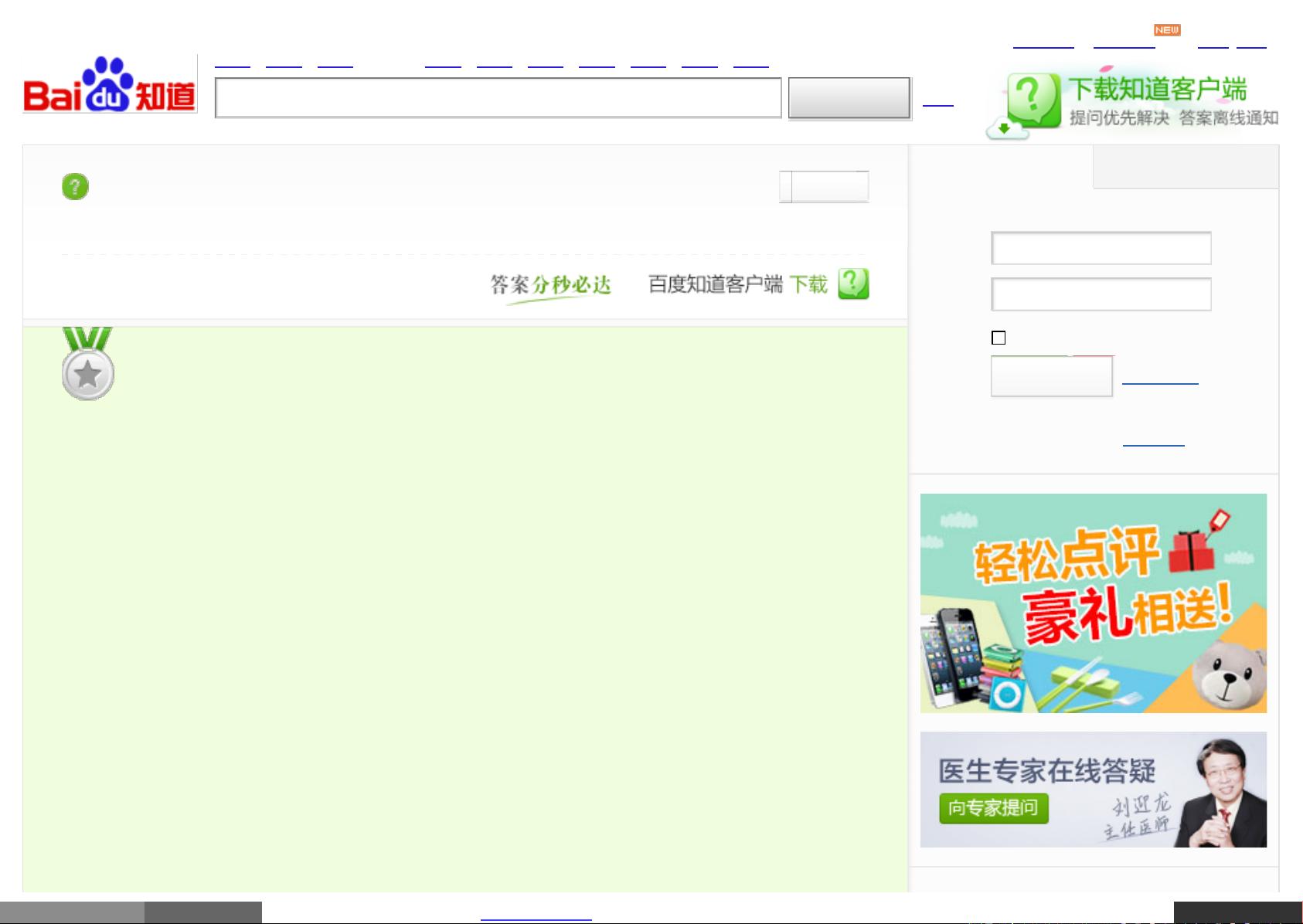

- 粉丝: 0
- 资源: 6
 我的内容管理
展开
我的内容管理
展开
 我的资源
快来上传第一个资源
我的资源
快来上传第一个资源
 我的收益 登录查看自己的收益
我的收益 登录查看自己的收益 我的积分
登录查看自己的积分
我的积分
登录查看自己的积分
 我的C币
登录后查看C币余额
我的C币
登录后查看C币余额
 我的收藏
我的收藏  我的下载
我的下载  下载帮助
下载帮助

 前往需求广场,查看用户热搜
前往需求广场,查看用户热搜最新资源
- AllSort(直接插入排序,希尔排序,选择排序,堆排序,冒泡排序,快速排序,归并排序)
- 模拟qsort,改造冒泡排序使其能排序任意数据类型,即日常练习
- 数组经典习题之顺序排序和二分查找和冒泡排序
- 基于 Oops Framework 提供的游戏项目开发模板,项目中提供了最新版本 Cocos Creator 3.x 插件与游戏资源初始化通用逻辑
- live-ai这是一个深度学习的资料
- FeiQ.rar 局域网内通信服务软件
- 172.16.100.195
- 光储并网simulink仿真模型,直流微电网 光伏系统采用扰动观察法是实现mppt控制,储能可由单独蓄电池构成,也可由蓄电池和超级电容构成的混合储能系统,并采用lpf进行功率分配 并网采用pq控制
- python编写微信读取smart200plc的数据发送给微信联系人
- 光储并网VSG系统Matlab simulink仿真模型,附参考文献 系统前级直流部分包括光伏阵列、变器、储能系统和双向dcdc变器,后级交流子系统包括逆变器LC滤波器,交流负载 光储并网VSG系


 信息提交成功
信息提交成功